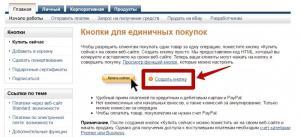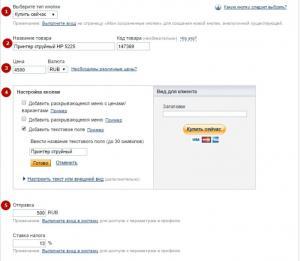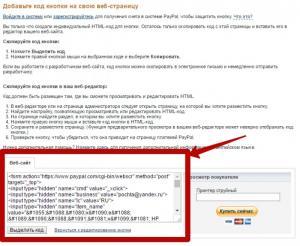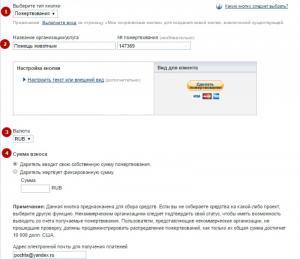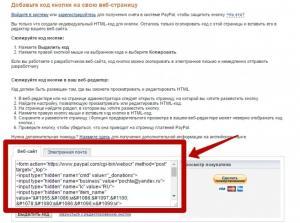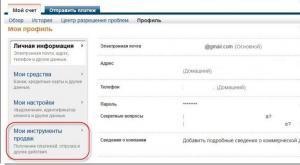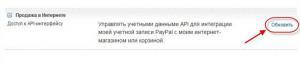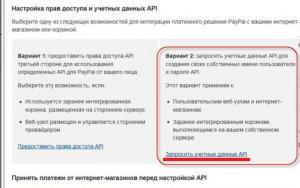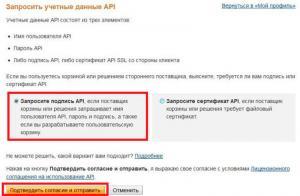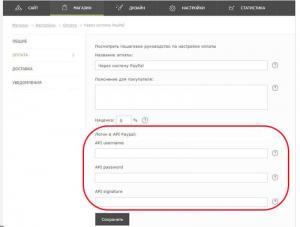Международная система электронных платежей PayPal может быть вам полезна не только при совершении покупок на иностранных сайтах и денежных переводов, но еще и для продажи собственных товаров и услуг, а также для сбора средств на благотворительные акции. Для этого необходимо подключить PayPal к сайту своего интернет-магазина или благотворительной акции. Оплату через PP можно подключить вместе со способами оплаты через другие системы, чтобы у клиента была альтернатива.
Условия подключения
Личные счета PayPal нельзя подключать к сайтам, поскольку они не предназначены для ведения коммерческой деятельности. Для этого подходит только корпоративный аккаунт. Следовательно, перед тем, как подключить PayPal к интернет-магазину, вы должны зарегистрироваться в качестве юридического лица или индивидуального предпринимателя в налоговой инспекции по месту проживания. При регистрации корпоративного счета используется адрес корпоративного email, наименование юрлица, а также личные данные руководителя фирмы или индивидуального предпринимателя.
Подключение PayPal к сайту можно выполнить после получения доступа ко всем функциям корпоративного счета, который будут доступны после загрузки сведений о юридическом лице или ИП на сервисе www.paypal-merchant.ru/micrositeportal. Предоставление всех достоверных регистрационных данных является обязательным условием работы через бизнес-аккаунт, в противном случае ваш счет будет заблокирован.
Читайте также: не могу зарегистрироваться на РayРal, что делать
Функция быстрых платежей
Для удобства клиентов интернет-магазинов разработана специальная функция быстрых платежей PayPal, при использовании англоязычной версии системы данная функция называется PayPal express checkout. Для ее подключения необходимо создать специальную кнопку:
- Для создания данной опции нужно авторизоваться в своем бизнес-аккаунте, войти в раздел «Главная», открыть пункт «Начало работы» и нажать «Создать кнопку».

- Далее нужно установить тип кнопки «Купить сейчас», ввести наименование товара, выбрать оптимальные для своего случая настройки, указать цену товара и стоимость доставки.

- Система сформирует HTML-код, который необходимо скопировать и разместить на определенной странице интернет-магазина.

Когда покупатель нажмет «Купить сейчас» на вашем веб-ресурсе, он автоматически перейдет на PP для оплаты своей покупки. Аналогичным образом можно создать опции «Добавить в корзину» и «Показать корзину».
Прием пожертвований
На официальных сайтах благотворительных организаций можно разместить специальную кнопку ПейПал «Сделать пожертвование», в англоязычной версии — PayPal Button donate. Она создается по тому же алгоритму, как и кнопка для продажи товаров, только нужно выбрать тип «Пожертвования».
При вводе данных необходимо указать еще наименование благотворительной организации или название акции по сбору пожертвований на благотворительные цели. Кнопка PayPal «Сделать пожертвование» может иметь фиксированный размер суммы пожертвований или предложить посетителю веб-ресурса самому определить сумму взноса. После создания кнопки нужно скопировать ее HTML-код и установить на сайт благотворительной организации.
По наименованию организации или благотворительной акции посетители сайта будут знать, на что они перечисляют свои пожертвования. При нажатии кнопки они перейдут на сайт платежной системы, где смогут совершить платеж.
Настройка API
Итак, как подключить PayPal к сайту и создать кнопку для приема платежей, вы уже знаете. Теперь перейдем к настройке API. В первую очередь стоит определить, какой вариант создания API вам больше по душе. Это в дальнейшем определит, как именно платежная система будет взаимодействовать с вашим сайтом или корзиной приема платежей.
На выбор мы имеем два варианта создания учетных записей:
- Предоставление прав доступа к API третьему лицу. То есть корзина для оплаты (приема платежей) находится на стороннем сервере.
- Создание своей личной учетной записи – регистрируем имя пользователя и пароль для API. Данный вариант подойдет для тех, кто имеет личный бизнес (свой сайт или интернет-магазин). При этом корзина для приема платежей настраивается лично вами.
Конечно, как вы уже догадались, лучше воспользоваться вторым вариантом. Именно его мы и рассмотрим далее:
- Переходим в раздел «Мой счет» и в меню слева выбираем «Мои инструменты продаж».

- Далее находим раздел «Продажа в интернете» и справа (после краткой информации) нажмите на кнопку «Обновить».

- Далее выбираем второй вариант и жмем на «Запросить учетные данные API».

- Устанавливаем маркер в строку «Запросите подпись API», после чего нажимаем «Подтвердить согласие и отправить».

- Далее переходим на страницу, на которой можно просмотреть личные сведения учетной записи. Здесь вы можете посмотреть эти данные или удалить подпись.

- Чтобы посмотреть нужные сведения, просто нажимаете на «Показать» напротив соответствующей строки. Посмотрите логин, пароль и подпись, скопируйте эти данные и сохраните в надежном месте (никому не передавайте).
Настройка подключения на сайте
Теперь осталось подключить свою учетную запись на сайте. Для этого перейдите в настройки своего сайта. Здесь нужно найти пункт «Оплата». В принципе, на всех веб-страницах все делается практически одинаково, так что сложностей возникнуть не должно. Итак, выполняем следующие шаги:
- Выберите пункт «Оплата через PayPal».
- На открывшейся странице заполните все поля. Выше мы уже рассмотрели, как узнать данные API (логин, пароль и подпись).

- После заполнения данных жмем «Готово». Вот и все.
Прежде чем переходить к приему платежей, рекомендуется проверить работу этой функции.